Textul din imagine face deja parte din imagine. Desigur, dacă această imagine nu este un document al unui editor grafic, de exemplu, un PSD. În caz contrar, „selectarea” textului va dura puțin mai mult decât „copierea-lipirea” obișnuită.
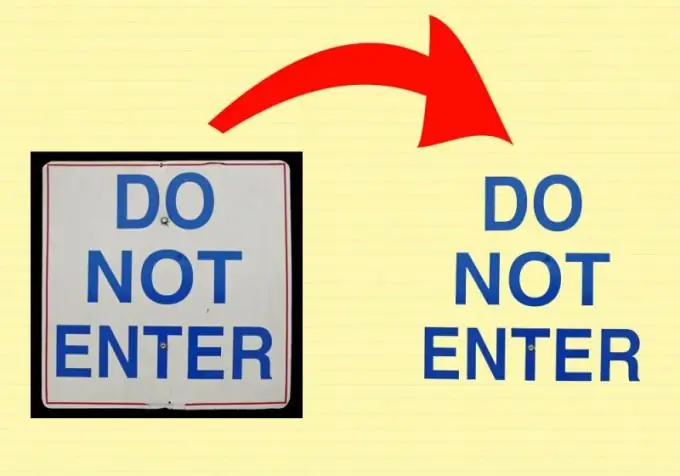
Necesar
Adobe Photoshop
Instrucțiuni
Pasul 1
Deschideți Adobe Photoshop și, în acesta - imaginea necesară: apăsați combinația de taste Ctrl + O, în fereastra următoare selectați fișierul dorit și faceți clic pe "Deschidere". La următoarele etape de lucru, este necesar să selectați textul. Pentru a face acest lucru, puteți utiliza mai multe instrumente, în funcție de caracteristicile textului, apoi mai multe despre fiecare dintre ele.
Pasul 2
Luați instrumentul Magnet lasso și selectați Adăugați la selecție în setările sale. Așezați primul punct oriunde pe conturul primei litere a textului și cu atenție, pas cu pas, deplasați-vă de-a lungul conturului și, în final, închideți conturul. Apoi, faceți acest lucru cu toate literele și cavitățile din interiorul lor. Acest instrument este cel mai bine utilizat dacă schema de culori a textului nu este uniformă, dar în același timp contrastează cu fundalul.
Pasul 3
Activați instrumentul „Magic wand” (instrumentul baghetă magică) și setați în setările sale „Adăugați la selecție”. Pentru a selecta o literă, faceți clic în interiorul ei cu butonul stâng al mouse-ului, apoi faceți același lucru cu alte litere. Acest instrument este util dacă schema de culori a textului este uniformă și nu se amestecă cu fundalul.
Pasul 4
Selectați „Instrumentul de selecție rapidă” și selectați „Adăugați la selecție” în setările sale. Faceți clic în interiorul primei litere cu butonul stâng al mouse-ului - instrumentul va selecta independent o parte a literei sau chiar întreaga literă. În unele cazuri, este suficient doar un singur clic, așa cum este cazul „Bagheta magică”, altfel faceți clic din nou în partea neselectată a scrisorii. Acest instrument este util atunci când textul este continuu, adică literele trec de la una la alta, iar schema sa de culori este uniformă. Minus - în unele cazuri sunt capturate zone nedorite ale imaginii.
Pasul 5
Luați instrumentul Lasso și activați elementul „Adăugați la selecție” din setările sale. Folosiți-l pentru o selecție mai precisă, dacă instrumentele de mai sus nu s-au descurcat complet cu sarcina lor. În plus, există, de asemenea, instrumentul de marcare dreptunghiulară, instrumentul de marcare eliptică și instrumentul de lasso poligonal. Ele, în funcție de situație, pot fi utilizate în același scop.
Pasul 6
Cu textul selectat, apăsați Ctrl + J. Aceasta va crea un strat nou care conține doar textul selectat. În viitor, îl puteți folosi după cum doriți.






